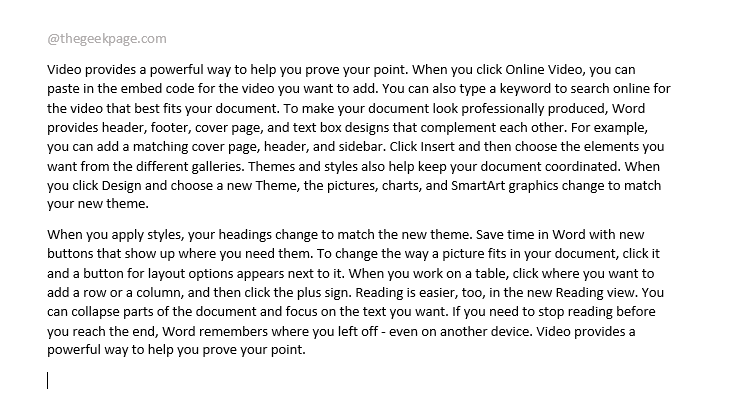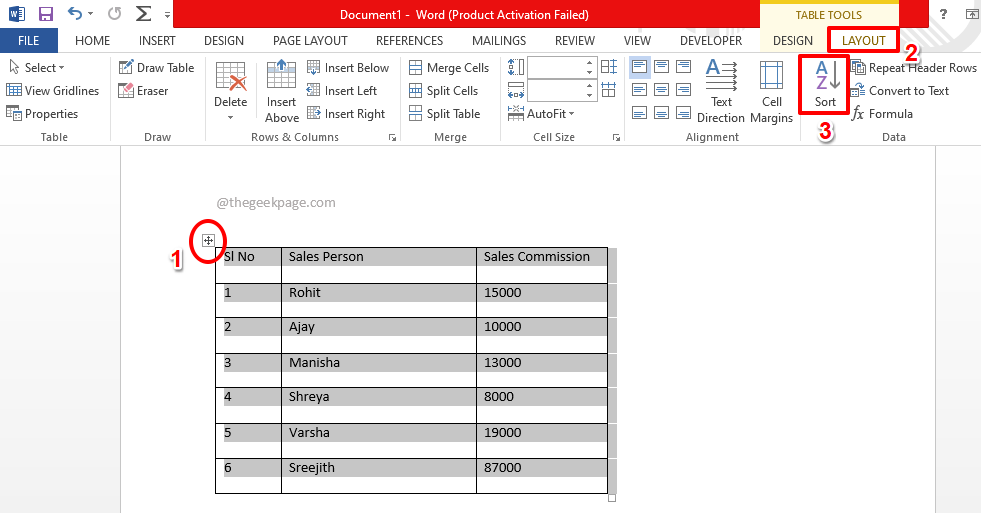ChatGPT kasutamiseks Wordis peate tuginema kolmanda osapoole lisandmoodulitele
- Kui soovite ChatGPT for Wordi, peate alla laadima ja installima kolmanda osapoole lisandmoodulid.
- Installiprotsess on lihtne ja see töötab nii töölaua- kui ka veebiversioonide puhul.

XINSTALLIMINE Klõpsates ALLALAADIMISE FAILIL
Fortect on süsteemiparandustööriist, mis suudab teie kogu süsteemi kontrollida kahjustatud või puuduvate OS-failide suhtes ja asendada need automaatselt oma hoidlast töötavate versioonidega.
Suurendage oma arvuti jõudlust kolme lihtsa sammuga.
- Laadige alla ja installige Fortect arvutis.
- Käivitage tööriist ja Alustage skannimist
- Paremklõpsake Remontja parandage see mõne minuti jooksul.
- 0 lugejad on Fortecti juba sel kuul alla laadinud
ChatGPT-st on saamas üks enimkasutatavaid tööriistu veebis. Nagu teate, saate seda tööriista kasutada mis tahes eesmärgil ja paljud mõtlevad, kuidas hankida Wordi jaoks ChatGPT.
AI-vestlusbot on äärmiselt võimas ja uus versioon ilmus hiljuti. Lisateabe saamiseks lugege meie juhendit ChatGPT 4 vs ChatGPT 3.
Tänases juhendis näitame teile paar võimalust, kuidas kasutada ChatGPT-d populaarse tekstiprotsessoriga, nii et alustame.
Kas ChatGPT tuleb Microsoft Office'i?
Jah, tundub, et Microsoftil on plaan tuua tehisintellekt Office'i. Varem kirjutasime sellest ChatGPT Office 365-s, kuid kahjuks pole meil avaldamiskuupäeva kohta teavet.
Kuigi see funktsioon pole ametlikult saadaval, on Wordis tehisintellekti kasutamiseks siiski võimalusi.
Kuidas hankida Wordi jaoks mõeldud ChatGPT?
1. Kasutage töölauaversiooni jaoks lisandmoodulit Ghostwriter
- Avatud Microsoft Word arvutis.
- Järgmisena minge aadressile Sisestage ja vali Hankige lisandmoodulid.

- Otsima Ghostwriter ja klõpsake edasi Lisama selle kõrval.

- Klõpsake Jätka.

- Nüüd minge lehele Ghostwriteri leht ja osta litsents.

- Järgmisena minge lehele OpenAI lehtja registreeruge oma API-võtme saamiseks.
- Pärast seda avage Wordis Ghostwriter ja sisestage oma ostu e-posti aadress ja API võti Toode võtmeosa. Lõpuks klõpsake nuppu Kinnitage.

Pärast seda sisestage lihtsalt päring ja laiendus teeb ülejäänu.
2. Kasutage veebiversiooni jaoks lisandmoodulit Ghostwriter
- Avatud Office 365 oma veebibrauseris.
- Valige uus Dokument.

- Minema Lisandmoodulid ja valige Rohkem lisandmooduleid. Kui suvand Lisandmoodulid on hall, salvestage dokument ja avage see uuesti.

- Otsima Ghostwritter ja klõpsake edasi Lisama nuppu.

- Kliki Jätka installimise jätkamiseks.

- Külastage Ghostwriteri leht ja osta litsents.
- Pärast seda navigeerige lehele OpenAI lehtja registreeruge oma API-võtme saamiseks.
- Sisestage ostu e-posti aadress ja API võti ning klõpsake nuppu Kinnitage.

Pärast seda on ChatGPT saadaval Wordi veebirakenduses.
Nagu näete, on ChatGPT for Word hankimine lihtne, kuid kahjuks pole see funktsioon tasuta ja nõuab enne selle kasutamist litsentsi.
- Kuidas Itaalias ChatGPT-le juurde pääseda ja seda kasutada [kiire ümbersõit]
- ChatGPT viga kehavoos: mis see on ja kuidas seda parandada?
- Parandus: ChatGPT registreerumine ei ole praegu saadaval
- Parandus: ChatGPT liiga palju registreerumisi samalt IP-lt
Microsoftil on ka plaanis tuua tehisintellekt oma Office'i komplekti ja me ei jõua ära oodata, et saaksime seda tegevuses proovida, kuid praegu on need ainsad meetodid, mis võimaldavad teil Wordis ChatGPT-d kasutada.
Kas te pole ChatGPT fänn? Ärge muretsege, siin on mõned suurepärased ChatGPT alternatiivid võiksite proovida.
Milleks te ChatGPT-d kasutate? Andke meile teada allpool olevas kommentaaride jaotises.
Kas teil on endiselt probleeme?
SPONSEERITUD
Kui ülaltoodud soovitused ei ole teie probleemi lahendanud, võib teie arvutis esineda tõsisemaid Windowsi probleeme. Soovitame valida kõik-ühes lahenduse nagu Fortect probleemide tõhusaks lahendamiseks. Pärast installimist klõpsake lihtsalt nuppu Vaata ja paranda nuppu ja seejärel vajutage Alusta remonti.